文章詳情頁
Win10莫名其妙自動安裝軟件怎么辦?Win10禁止電腦自動安裝軟件教程
瀏覽:101日期:2022-06-22 18:38:46
很多朋友安裝了新系統后就會去自己搜索并下載軟件安裝,然后就會莫名其妙電腦里出現一些亂七八糟的軟件,這其實不怪新系統,而是很多網上找來的安裝程序都會捆綁很多軟件,一不留神,勾選的地方沒去掉,它就會自動給你下載安裝很多軟件,大家想知道如何禁止Win10系統電腦自動安裝軟件嗎?以后在裝軟件之前都先詢問用戶,其實設置挺簡單的,各位按步驟操作即可。
Win10禁止電腦自動安裝軟件教程
1、首先我們點擊電腦里面的開始菜單按鈕,在頁面中找到“設置”選項。
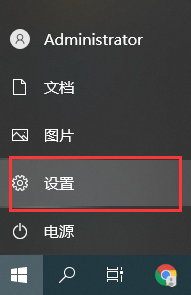
2、點擊進去后,我們找到“應用”選項進入。

3、然后在應用和功能設置頁面,我們可以看到應用安裝下面的設置是允許來自任意位置的應用。這樣的設置就會導致電腦可能會自動安裝一些軟件。
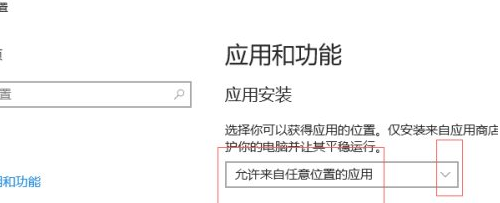
4、接著我們點擊后面的下拉菜單按鈕,然后可以選擇“安裝應用商店之外的應用之前向我們發出警告”或者是“僅允許來自應用商店的應用”。
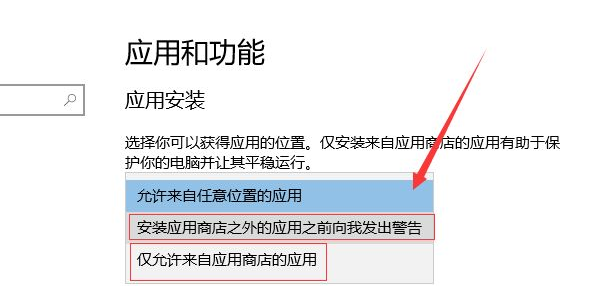
注意事項:當我們設置“僅允許來自應用商店的應用”,那么電腦如果安裝其他地方獲得的軟件就不會安裝成功。很多時候我們都是從網絡上找軟件進行安裝的,所以一般不選這個選項。

反正通過這樣的設置,電腦就不會在你不知情的情況下亂安裝軟件了,先彈出個窗口詢問你要不要安裝就挺不錯的。
相關文章:
1. Windows7系統如何利用Shutdown.exe程序定時關機?2. 深入改造Win2000“位置條”3. win7系統internet選項打不開的解決方法4. Win10系統如何徹底關閉teniodl.exe進程?5. 微軟規劃提升 Win10 / Win11圖形和音頻驅動質量6. win11無法登錄onedrive錯誤代碼0x8004def77. winxp系統中打開軟件出現application error具體處理方法8. Windows Modules Installer Worker是什么進程?硬盤占用100%的原因分析9. Solaris系統下配置單網卡Unix路由器10. WinXP系統注冊表解鎖方法
排行榜

 網公網安備
網公網安備